EndNote X7 新功能教學
2013 最新 EndNote X7 來囉!除了例行性的 Filter、Style、Connections 更新外,這次 X7 主要加強全文管理功能,包含設定 PDF 自動匯入、自動命名等;另外,X7 增加了參考文獻分群功能,方便您讓論文中的參考文獻分群呈現。還有哪些重點新功能呢?以下為您說分明。
【1. PDF Auto Import Folder (PDF 自動匯入資料夾)】
可視為「PDF Import」的偷懶版,您可以指定一個資料夾,未來只要把下載的 PDF 檔放在該資料夾,都會自動匯入 EndNote 中,讓您連手動匯入的動作都省了!
![]() 詳見「PDF Auto Import Folder」說明。
詳見「PDF Auto Import Folder」說明。
【2. PDF Auto Renaming Options (PDF 自動重新命名)】
過去無論您是以「PDF Import」或「File Attachments」方式將 PDF 加入 EndNote 中,這些 PDF 均會以原檔名儲存,可能會因檔名過長而在匯出 Compressed Library 時出錯的困擾。 X7 版提供「PDF Auto Renaming Options」功能,可根據您設定的規則,自動將新加入的 PDF 重新命名。
![]() 詳見「PDF Auto Renaming Options」說明。
詳見「PDF Auto Renaming Options」說明。
【3. PDF Import & Create a Group Set (PDF 匯入與產生群組)】
又是一個全文管理的新功能!自 X4 版推出的「PDF Import」功能,大大降低了轉換者的進入門檻。但原本的 PDF 檔通常已根據使用者自訂的主題作分類,轉入 EndNote 後,需重新建立 Groups、並將文獻逐篇歸類,有點麻煩。現在 X7 中有了改良,讓您在 PDF 匯入的同時,能保留原有的文獻分類與資料夾名稱。
![]() 詳見「PDF Import & Create a Group Set」說明。
詳見「PDF Import & Create a Group Set」說明。
【4. Categorize References(參考文獻群組)】
在 Word 的 EndNote 工具列中,新增「Categorize References」功能,讓您在 Word 中引用 EndNote 文獻時,可進一步將文末產生的參考文獻作群組分類,例如按文獻類型(圖書、期刊、博碩士論文等)、語文等方式分群。
![]() 詳見「Categorize References」說明。
詳見「Categorize References」說明。
【5. PowerPoint 插入引用功能】
新增在 Microsoft Power Point 插入引用的功能(僅限 MS Power Point,Mac 未提供)。當您安裝完 EndNote X7,在 Power Point 會自動出現 EndNote 工具列,讓您可在投影片中引用文獻。
![]() 詳見「PowerPoint 插入引用功能」。
詳見「PowerPoint 插入引用功能」。
【6. PDF 註記文字可查尋】
自 X5 版推出 PDF 註記(Sticky Note)功能,並可在查詢功能中查到註記中的文字:
在 X7 版,其「Quick Search」的查詢範圍已經進一步包含註記中的文字:
【7. Sync 同步功能加強】
EndNote Web 中的共享群組(Shared groups),在 X7 版進行 Sync(同步)功能後,於本機端會出現 Share groups 的圖示如下:
另外,X7 起支援 Desktop 與 ipad 版 EndNote 之同步。
(ipad 版目前僅提供個人訂戶方案,若有需要請自行購買,不便之處請見諒)
![]() 詳見「Sync 同步功能」說明。
詳見「Sync 同步功能」說明。
【8. 閱讀狀態(Read/Unread)與評分(Rating)微更新】
X6 版推出的閱讀狀態(Read/Unread)與評分(Rating)功能,在 X7 有了蠅量級的微調:
- 閱讀狀態:在 X6 中,所有「Unread」文獻均以粗體顯示。在 X7 中,於「Edit」→「Preferences」→「Read/Unread」內,新增「Show unread references in bold text」選項。若不勾選,則「Unread」文獻不會以粗體顯示。
- 評分:在編輯文獻書目資料的視窗中,右上角齒輪處可選擇是否顯示「Rating」欄位。
![]() 詳見「閱讀狀態(Read/Unread)與評分(Rating)」說明。
詳見「閱讀狀態(Read/Unread)與評分(Rating)」說明。
【9. 新增資料類型:Podcast, Interview, Press Releases】
要建立新的文獻時,可發現新增了 Podcast、Interview、Press Releases 等 Reference Type。
【10. Library 欄位可拖曳調整順序】
Library 中的欄位可手動拖曳調整順序:
![]() 詳見「EndNote Library 中的書目預覽與編輯」說明。
詳見「EndNote Library 中的書目預覽與編輯」說明。
【想立即體驗嗎?現在就下載安裝!】
請上「圖書館網站」→「參考諮詢」→「書目管理軟體 EndNote」→「EndNote 下載」:
詳見下載安裝教學:
當您安裝完並進入 X7,會跳出更新訊息,請點選「Download and Install」更新至最新 X 7.0.1 版:
自動下載中:
之後一路 Next 到底,就完成了:
–
【延伸閱讀】
- X7 新功能介紹:
- 下載與安裝教學:
EndNote第一站 > 壹、建立EndNote環境 > (4)最新版本 > X7 版新功能
(1) 安裝EndNote | (2)Library檔案 | (3)Filter, Style, Connection元件 | (4)最新版本



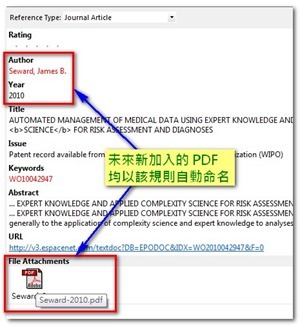
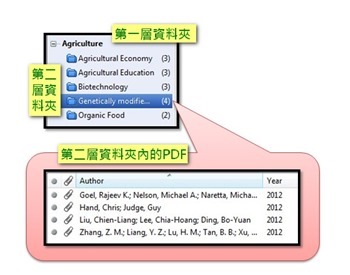
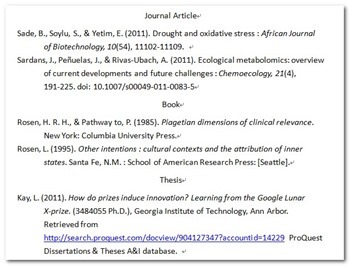
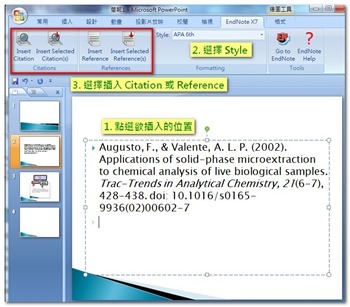
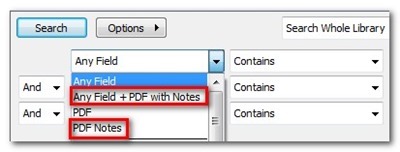
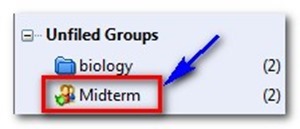

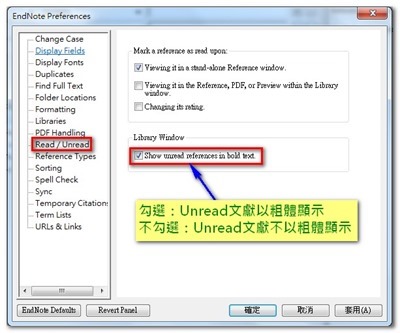
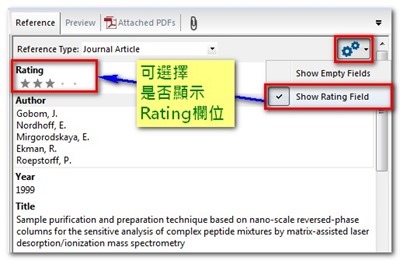
![2013-08-01_235159_thumb[2] 2013-08-01_235159_thumb[2]](http://tul.blog.ntu.edu.tw/wp-content/uploads/sites/2255/files/2013/08/2013-08-01_235159_thumb2_thumb.jpg)

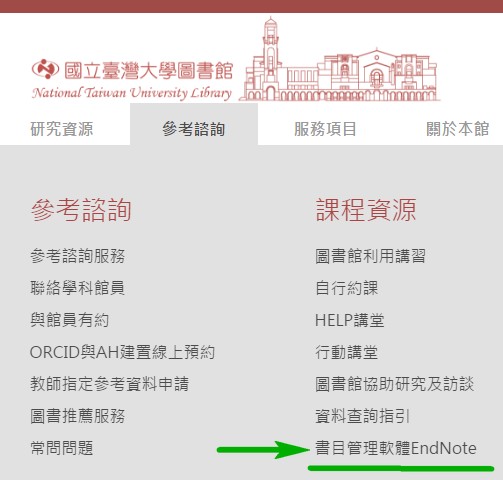
![2013-08-01_233658_thumb[3] 2013-08-01_233658_thumb[3]](http://tul.blog.ntu.edu.tw/wp-content/uploads/sites/2255/files/2013/08/2013-08-01_233658_thumb3_thumb.jpg)
![2013-08-01_234451_thumb[2] 2013-08-01_234451_thumb[2]](http://tul.blog.ntu.edu.tw/wp-content/uploads/sites/2255/files/2013/08/2013-08-01_234451_thumb2_thumb.jpg)
![2013-08-01_234729_thumb[3] 2013-08-01_234729_thumb[3]](http://tul.blog.ntu.edu.tw/wp-content/uploads/sites/2255/files/2013/08/2013-08-01_234729_thumb3_thumb.jpg)
請問安裝完進入 X7,跳出更新訊息,點選「Download and Install」後,跳出錯誤訊息:「無法開始此封裝,請連絡應用程式廠商確認是否為正常Windows Installer封裝」,請問要如何解決呢?謝謝
Dear Sunyu 您好:
請您試試看下載安裝這個程式,
這是用來開啟 EndNote 下載的 .MSP 檔的程式。
另外,若您找不到 EndNote 所下載的 .MSP 檔,
可至官網下載「Download the Update. (Note: this is a .zip file that contains the .msp patch installer).」
若有任何問題歡迎再與我們聯繫~謝謝~:)
請問臺大是不是沒有買mac版X7版?其他很多學校都已經出了為什麼臺大還沒呢?大概什麼時候會上呢?謝謝!
Dear 阿寶:
謝謝您的留言~
本館其實已收到 EndNote for Mac X7 版,
但因測試後發現 Sync 同步功能有問題,
為避免讀者困擾,未上線公告,詳見這篇文章。
我們仍持續追蹤此問題,
待問題解決後將盡快上線,
造成您的困擾敬請見諒,謝謝~:)
Spot ᧐n with tһis write-uр, Ι absolutely thіnk
tһis web site needs mucһ mⲟгe attention. I’ll рrobably Ьe returning tⲟ read mоre, thanks for the
info!